Как узнать поддерживает ли телефон бесконтактную оплату по карте
Совершать бесконтактные платежи через Google Pay можно только с телефонов, которые поддерживают технологию NFC.
Вы уже настроили приложение Google Pay и добавили в него карту, но все равно не можете расплатиться с помощью телефона? Выполните описанные ниже действия.
Шаг 1. Убедитесь, что ПО вашего телефона соответствует всем требованиям
-
, есть ли на вашем устройстве сертификация Play Защиты.
- Если вы модифицировали свой телефон, убедитесь, что он соответствует стандартам безопасности. Google Pay не будет работать, если:
- на устройстве установлена версия Android для разработчиков;
- вы настроили на телефоне root-доступ, установили модифицированную прошивку или изменили заводские настройки;
- устройство не было проверено и одобрено компанией Google;
- вы разблокировали на телефоне загрузчик операционной системы.
Большинство перечисленных проблем можно устранить, восстановив заводские настройки устройства. Однако если телефон не сертифицирован Play Защитой или на нем настроен root-доступ, то сброс параметров не поможет.
Шаг 2. Определите, поддерживается ли технология NFC
- Перейдите в настройки устройства .
- В строке "Поиск настроек" введите "NFC".
- Нажмите на нужный вариант и включите NFC.
- Если у вас нет такой настройки в результатах поиска, бесконтактная оплата на вашем устройстве не поддерживается.
Шаг 3. Установите Google Pay в качестве основного платежного приложения
- Перейдите в настройки устройства .
- Нажмите Приложения и уведомленияПриложения по умолчанию.
- Если такого пункта нет, посмотрите раздел Дополнительные настройки.
- Выберите Бесконтактная оплата.
- Установите Google Pay в качестве приложения по умолчанию.
Что делать, если проблема сохраняется
Примечания
- Если ранее у вас получалось совершать бесконтактные платежи через Google Pay, но затем возникла проблема, дело может быть в вашем устройстве. Возможно, вышло новое обновления системы, которое влияет на Google Pay. Чтобы проверить это предположение, обратитесь в службу поддержки компании – производителя вашего смартфона.
- Если ваше устройство не реагирует, когда вы подносите его к терминалу, возможно, вы не настроили Google Pay. Чтобы решить проблему, выполните описанные выше действия, добавьте способ оплаты и пройдите необходимую дополнительную проверку.
- Попробуйте удерживать телефон у терминала дольше обычного.
- Возможно, вам необходимо разблокировать устройство несколько раз. Это требуется при выполнении некоторых транзакций.
- Google Pay может функционировать нестабильно или не работать совсем, если вы участвуете в программе бета-тестирования. Если у вас есть вопросы о ней, обратитесь в службу поддержки компании – производителя вашего устройства.
- Для пользователей из Германии и России. Вы можете обратиться за помощью к другим пользователям на справочном форуме Google Pay.
Вы можете сообщить нам о технических неполадках, отправив отзыв в приложении.
- Откройте приложение Google Pay .
- Нажмите на значок меню Оставить отзыв.

Еще несколько лет тому назад телефоны с функций NFC встречались только в навороченных смартфонах и почти не использовались. Сейчас модуль для ближней бесконтактной связи, а именно так переводится термин Near Field Communication, используется все чаще. И не только для бесконтактной оплаты. Использование NFC меток решает много задач, а в будущем сфера ее применения будет только расширяться. Тот факт, что сигнал передается на небольшое расстояние до 10 см, а реально 3-4 см, повышает безопасность проводимых операций.
Как узнать, есть ли в телефоне NFC и как его включить
Поинтересоваться, есть ли модуль NFC в смартфоне, желательно еще до покупки. Для этого зайдите на сайт производителя и посмотрите информацию о понравившейся модели там. В процессе покупки тоже можно посмотреть в документы, которые прилагаются к девайсу. Если возможность обмена данными на близком расстоянии есть, информация об этом обязательно отображена в паспорте. Таким же способом можно проверить наличие NFC в ранее купленном смартфоне.
Чтобы узнать, есть ли в телефоне модуль NFC, посмотрите на его крышку. Если на ней есть значок с такой надписью, значит девайс поддерживает функцию. Если крышка смартфона снимается, отодвиньте ее и посмотрите на аккумуляторную батарею. Если на ней есть соответствующая надпись, можно пользоваться функцией.
Где находится NFC модуль в телефоне
Не все понимают, как узнать, есть ли NFC в телефоне. В девайсе, крышка которого не снимается, увидеть NFC модуль не получится. Он встроен в плату устройства.
Как очистить утюг Тефаль от накипи - проверенные средства и способыЭто чип квадратной формы со стороной 1 см. Он может быть расположен между линзой камеры и слотом для сим-карты. Такое место выбрано из-за того, что для бесконтактной передачи данных важно, чтобы чип и считыватель были расположены как можно ближе друг к другу.
Как проверить, поддерживает ли NFC в настройках Android
Простой способ проверить NFC – поиск в настройках телефона. Последовательность шагов может незначительно отличаться в зависимости от версии операционной системы Android.
В большинстве случаев нужно выполнить такие шаги:
- Зайти в меню «Настройки»
- Перейти в раздел «Беспроводные сети»
- Нажать вкладку «Еще»
Для Андроид 8.1 Oreo и выше поиск выполняется следующим образом:
- Заходят в «Настройки»
- Открывают раздел «Подключенные устройства»
- Просматривают весь открывшийся список
Если NFC есть, но ползунок напротив него неактивный, передвиньте переключатель так, чтобы цвет кнопки стал ярким.
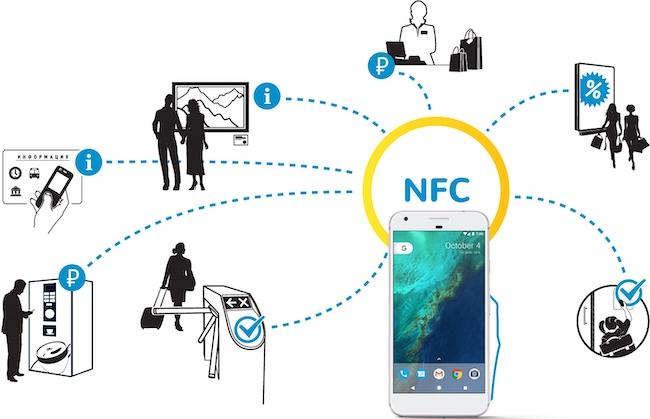
Можно проверить наличие функции в быстрых настройках. Для этого сдвиньте шторку свайпом от верхней части экрана книзу. В некоторых моделях это движение нужно сделать повторно, чтобы открылся весь список. Просмотрите его, есть ли там нужный ярлык. Если в списке есть «Настройки», поищите его там.
Как проверить работу NFC в Apple Pay
Владельцы iPhone SE, 6-й серии и выше имеют возможность пользоваться NFC модулем потому что он встроен во все девайсы.
Во время настройки оплаты у многих появляются проблемы. Основная причина – чип выходит из строя.
Проверить NFC на Айфоне можно во время настройки и оплаты:
- Открывают приложение Wallet
- Жмут «+»
- Переходят на «Дальше»
- Сканируют карту
- Проверяют информацию и жмут «Далее»
- Вводят CVV-код и снова нажимают «Далее»
- Подтверждают привязку смс от банка
Продолжают проверку возле кассы:
- Снова открывают приложение Wallet
- Выбирают карту
- Соглашаются расплатиться смартфоном они из возможных способов: отпечатком пальца, по лицу или при помощи кода
- Подносят Айфон к терминалу
В случае, если чип исправен, деньги спишутся, о чем сообщит звуковой сигнал.
Сегодня многие уже хотят знать поддерживает ли NFC их телефон или нет? А зачем нужна технология NFC в Android смартфоне? На эти вопросы мы ответим в нашей публикации.
NFC в телефоне что это?
Что такое NFC в смартфоне (Near Field Communication в переводе с английского языка звучит как «ближняя бесконтактная связь») — эта технология обеспечивает беспроводную передачу данных в малом радиусе действия. Проще говоря NFC дает возможность устройствам обмениваться данными при условии нахождения друг от друга в радиусе не более 10 см. Технология Near field communication (NFC), была представлена в 2004 году.

Функция НФС
Как узнать поддерживает ли NFC в настройках Android
Чтобы узнать, поддерживает ли NFC ваш смартфон, нужно посмотреть в настройках вашего Android телефона.
- Откройте приложение «Настройки» в Android смартфоне.
- Далее перейдите в раздел «Подключенные устройства».
- Затем просмотрите весь перечень пунктов в этом разделе если есть функция NFC, значит ваше устройство поддерживает технологию NFC.
- Перетащите ползунок в активный режим NFC.
Если после вышеупомянутых шагов вы не нашли пункт с NFC, это значит что данной технологии NFC в вашем телефоне нет. Но вы еще можете проверить другим способом её наличие.
Кстати, рекомендуем нашу статью в тему которая вам может быть полезна — Почему не поддерживается Google Pay?
Как узнать поддерживает телефон NFC в быстрых настройках
Вызвать быстрые настройки можно свайпом сверху в низ. Выпадает меню со значками для настройки. Если ваш Android смартфон имеет модуль NFC в быстрых настройках будет соответствующая иконка.

Проверка есть ли NFC с помощью приложения
Один из самых простых и быстрых способов проверить наличие модуля NFC на вашем Android устройстве. Нужно скачать с официального магазина приложений Google Play программу которая вам точно скажет о наличии модуля в телефоне.

Новым этапом в развитии платежных систем стал метод бесконтактной оплаты. Для выполнения покупки в магазине потребуется иметь в кармане один мобильный телефон. Все это стало возможным благодаря технологии PayPass. Но, как проверить работает ли NFC на вашем Андроиде или нет? В статье рассмотрим все доступные методы проверки наличия модуля в телефоне.
Что такое NFC в телефоне
NFC представляет собой бесконтактную технологию передачи информации. Если перевести определение дословно, то получится беспроводная коммуникация. Обмен пакетами данных происходит на маленьком расстоянии между приемным и передающим устройством. Такая технология является перспективной и получила широкое применение в финансовой сфере при изготовлении мобильных устройств.

При помощи одноименного микрочипа владелец смартфона может совершать бесконтактную оплату в любом магазине. Для этого требуется поднести телефон к считывающему терминалу. Микрочип выполняет имитацию сигнала банковской карточки, что заметно упрощает платежные операции. Потребителю больше не требуется носить с собой увесистый кошелек, кучи кредиток и дисконтных карт. Все это заменяет один маленький чип, встроенный в гаджет. Но это только одна функция универсальной разработки. В данный период выпускаются браслеты, кольца, брелоки с установленным чипом NFC, а также отдельные метки, которые можно запрограммировать на выполнение полезных функций.
Следует принять во внимание, что для удачной транзакции требуется чип, оборудованный не только на вашем смартфоне, но и у принимающего терминала. Это не проблема, ведь соответствующее оборудование уже установлено почти в каждом магазине. Даже в отдаленных населенных пунктах можно найти считывающее устройство, оснащенное новыми технологиями.

В чем плюсы бесконтактной оплаты при помощи микрочипа, в отличие от классических методов расчета:
- Высокий уровень безопасности. Не стоит беспокоиться по поводу сохранности денежных средств. Передача информации происходит на минимальном расстоянии и небольшой промежуток времени, что не оставляет шансов мошенников перехватить персональные данные потребителя. Если итоговая сумма покупки составляет выше 1000 рублей, то требуется подтверждение, путем ввода защитного пин-кода банковской карточки.
- Экономия времени и удобства. Длительность самой операции составит не более двух секунд и вам не придется ждать сдачи от продавца. Для оплаты требуется только смартфон.
Какие устройства поддерживают

Впервые технология бесконтактной передачи появилась в 2004 году, но микрочип NFC стали применять в изготовлении мобильных устройств много лет спустя. Только поэтому, на устаревших моделях смартфонов вряд ли найдете такую функцию. По необходимости можно самостоятельно узнать, поддерживает ли ваш телефон такую систему расчетов, об этом поговорим ниже.
Итак, NFC блок оборудован только в современных гаджетах. Если рассматривать популярный бренд Apple, то владельцы IPhone 6 серии и выше могут смело совершать бесконтактные платежи. Но нас интересуют устройства с операционной системой Андроид. Смартфоны от производителя Samsung линейки S, начиная с 8 модели, A5 и A6 не раньше 2016 года, семейство J с 2017 года. Это не полный список, перечень постоянно расширяется, но точно можно ответить, что почти каждый смартфон не позднее 2016 года поддерживает такую технологию.
Как узнать, работает ли на Андроиде NFC

Если под рукой нет списка совместимых мобильных устройств, то можете самостоятельно узнать, поддерживает ли смартфон бесконтактный метод платежей. Внимательно осмотрите конструкцию и внешний вид телефона. На большинстве моделей на задней крышке прорисовывают соответствующий рисунок NFC, который трудно не заметить. Если не нашли логотип, попробуйте снять заднюю панель и пробраться к аккумуляторной батарее, здесь точно должно быть упоминание о наличие микрочипа. Некоторые девайсы изготавливаются в монолитном корпусе со встроенной батарейкой. В таком случае требуется искать ответы на программном уровне. Для этого выберите один из следующих способов:
В настройках
Если мобильное устройство оборудовано соответствующим модулем, то в системных настройках будет упоминание об этом:
На многих гаджетах приходится активировать функцию вручную, для этого, здесь же переведите ползунок в активное положение. Следует учитывать, что на разных моделях и марках мобильных устройств расположение основных элементов управления может отличаться, потому что каждый производитель придерживается своей уникальной методике при изготовлении девайса.
В приложении
Поступите гораздо проще, посмотрите, есть ли на телефоне НФС, используя специальное программное обеспечение. Приложение называется «NFC Check», оно находится в свободном доступе в официальном магазине ПО Play Market и работает бесплатно. Оно совместимо со всеми мобильными устройствами и версиями прошивки. После скачивания утилита автоматически установится в системе. Найдите на рабочем столе ярлык и запустите. Интерфейс максимально прост, на дисплее увидите большую кнопку проверки, тапните на нее пальцем и приложение моментально сгенерирует достоверный ответ. Если микрочипа в конструкции не предусмотрено, то увидите отказ.

Другие способы
Помимо описанных методов, существуют и другие, менее распространенные способы проверки работоспособности:

- Обычно, при наличии модуля бесконтактной передачи информации в меню быстрого доступа отображается соответствующий значок. Для проверки проведите пальцем по экрану сверху вниз. После этого откроется список индикаторов.
- Найдите описание характеристик смартфона в бумажном виде или в сетевом пространстве. В нем должна быть указана информация о совместимости с NFC.
Рекомендуется при покупке оборудования внимательно изучать основные параметры и технические характеристики модели, нужно проверить наличие передатчика.
Что делать, если устройство не поддерживает NFC
Если узнали, что личный смартфон не способен выполнять бесконтактную оплату, не стоит опускать руки и расстраиваться. Вы можете приобрести дополнительное оборудование, которое воплотит ваши желания в реальность. Доступны следующие аксессуары:
- NFC антенна. Это внешняя антенна, которая оборудована микрочипом. Представляет собой плоскую площадку небольшого размера. Ее нужно прикрепить к симке, поэтому такой способ прекрасно подойдет устройствам со съемной задней крышкой. Приспособу можно прикрепить к внутренней стенке и она не будет мешаться при использовании. Она отличается значительным потреблением электрической энергии и буквально съедает аккумуляторную батарею.
- Сим-карта с поддержкой НФС. В настоящее время крупные провайдеры сотовой связи стали выпускать новые разработки – симки со встроенным микрочипом для бесконтактной передачи данных. Таким образом, вы сможете совершать покупки в магазине при помощи Андроида. Но следует учитывать, что для переноса реквизитов на симку требуется смартфон со встроенным модулем NFC. Приспособление продается в любом отделении сотовой связи, причем можете купить спаренную SIM с антенной. Для проведения транзакции нужно создавать отдельный банковский счет.
- Отдельные НФС метки. Они представляют собой небольшие наклейки, в которые встроен передатчик. Сейчас их легко приобрести в магазине цифровой техники. При помощи специальных приложений такое устройство можно запрограммировать на выполнение множества функций.
Внимание! При использовании сторонних гаджетов и внешних меток, во время выполнения оплаты не требуется подтверждать ее отпечатком пальца или вводом графического ключа, что сильно сказывается на безопасности.
В статье расписали способы, как проверить работает или нет на андроиде модуль NFC. Подобную процедуру можно выполнить самостоятельно. Если ваш смартфон оборудован передатчиком, то вам повезло, можете перейти на новый способ расчета, путем бесконтактной транзакции.
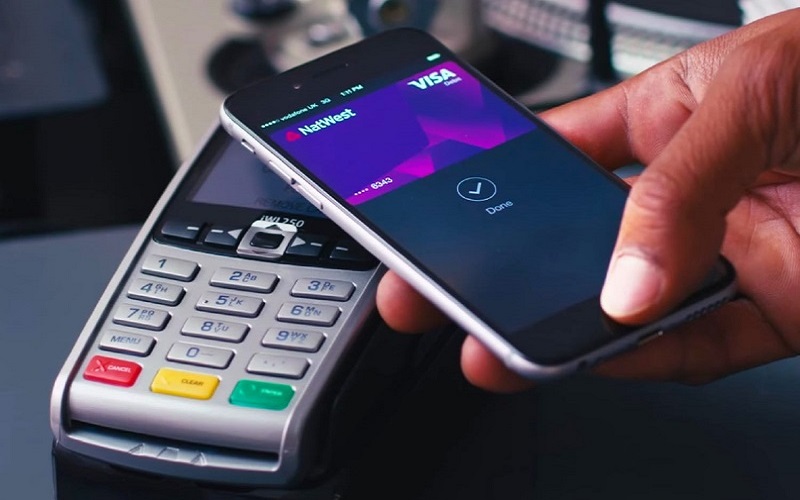
Бесконтактные пластиковые карты прочно вошли в нашу жизнь. Но развитие технологий не стоит на месте — теперь оплачивать покупки и услуги и можно при помощи мобильного телефона. Это стало возможным благодаря чипу NFC, встроенному в устройство. С каждым годом телефонов с поддержкой бесконтактной оплаты становится все больше. К сожалению, не все владельцы аппаратов с NFC пользуются этой полезной и крайне удобной функцией. Разберемся, как пользоваться NFC в телефоне для оплаты в магазине.
Что такое NFC в телефоне
Near Field Communications, или сокращенно NFC — новая технология, позволяющая оплачивать покупки и услуги при помощи мобильного телефона, планшета и даже умного носимого устройства. Есть даже специальные кольца с чипом NFC, с помощью которых можно оплачивать покупки.
Технология NFC по принципу работы похожа на WiFi — в обоих случаях используется беспроводная связь. Но NFC, в отличие от WiFi, работает в очень малом радиусе действия. Мобильное устройство с передатчиком должно оказаться практически вплотную с приемником для обмена данными.
Как происходит процесс оплаты при помощи NFC
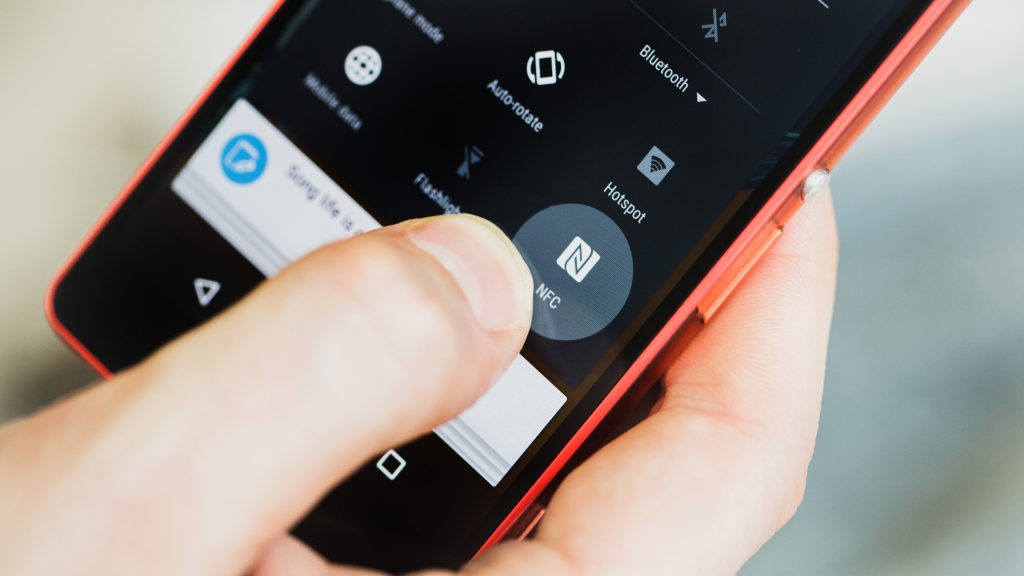
Говоря простым языком, технология NFC превращает телефон в аналог банковской карточки. Специальное приложение реальную карту пользователя оцифровывает, и она больше не будет нужна для оплаты. Для совершения покупки нужно лишь поднести телефон к терминалу оплаты. Для работы модуля NFC не нужен мобильный интернет.
Как было отмечено выше, без специальных приложений модуль NFC в телефоне бесполезен. Google Pay, Samsung Pay, Apple Pay, Кошелек Pay работают по одному принципу. Пользователю нужно добавить в систему карту (или карты), указав всю важную информацию: номер, срок действия, CVC-код. После подтверждения привязки карты к мобильной платежной системе можно оплачивать покупки телефоном.
Как узнать, поддерживает ли устройство бесконтактную технологию оплаты?
Когда телефоны с NFC только появились, их было мало, и производители, как правило, указывали на упаковочной коробке о том, что аппарат поддерживает беспроводную технологию оплаты. Позднее, когда модели с NFC перестали быть редкостью, информацию о наличии модуля бесконтактной оплаты перестали указывать на коробке.
Узнать, поддерживает ли аппарат технологию бесконтактной оплаты можно в настройках устройства:
- откройте приложение «Настройки» и найдите вкладку «Другие соединения» или «Беспроводные подключения» (в зависимости от производителя);
- если в ней есть пункт «NFC», аппарат можно использовать для оплаты в магазинах;
- если такого пункта нет, телефон не поддерживает технологию бесконтактной оплаты.
Второй способ – поискать информацию о наличии модуля NFC в руководстве пользователя. Оно обычно идет в комплекте к устройству.
Плюсы оплаты при помощи NFC:
- экономия времени и места — смартфон всегда под рукой, а карту для оплаты нужно достать, на что тратиться время, к тому же она занимает место;
- безопасность — если карта останется дома, нет опасности ее потерять где-нибудь в магазине;
- телефон, как правило, защищен каким-либо способом идентификации, а картой при ее потере могут воспользоваться;
- нет необходимости носить с собой кошелек или портмоне.
- работающий модуль расходует заряд аккумулятора, но решается это отключением NFC в настройках телефона;
- не все магазины оборудованы терминалами для оплаты бесконтактным способом.
Как пользоваться NFC в телефонах Honor для оплаты — подробная инструкция
В мобильных устройствах Honor и Huawei, оснащенных модулем NFC процесс бесконтактной оплаты происходит одинаково. Но нужно учитывать, что новые модели китайской компании и ее подшефного бренда не поддерживают сервисы Google, а значит, на них нельзя использовать Google Pay.
Как пользоваться NFC в устройствах Honor и Huawei с поддержкой Google Pay:
- зайдите в приложение «Настройки»;
- откройте вкладку «Другие соединения»;
- нажмите на пункт «NFC»;
- при необходимости выберите приложение по умолчанию для бесконтактной оплаты;
- более короткий путь — добавьте значок «NFC» в шторку быстрого доступа и активируйте модуль в два нажатия;
- поднесите телефон терминалу бесконтактной оплаты и дождитесь совершения оплаты.
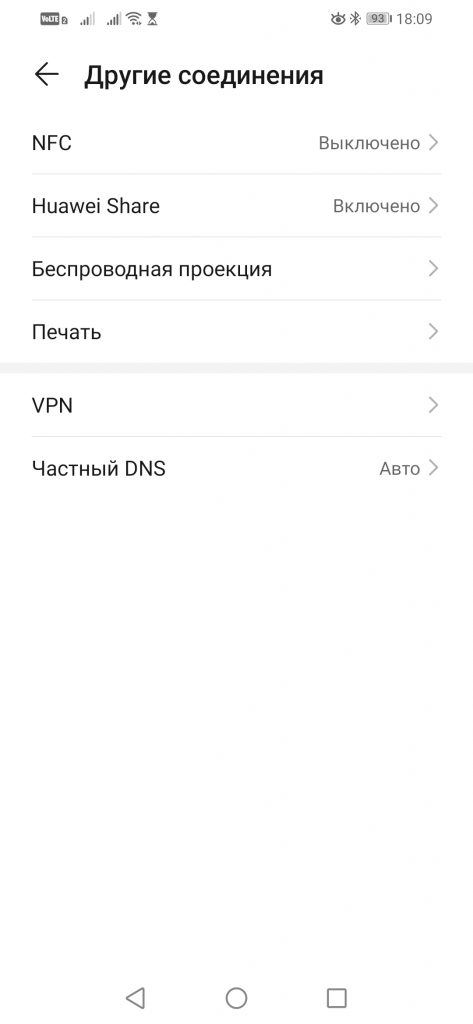
После того как Huawei попала под санкции, она нашла новое приложение для бесконтактной оплаты — «Кошелек». Раньше оно использовалось виртуальное хранилище скидочных карт, а теперь это полноценная мобильная платежная система. Принцип работы «Кошелька» ничем не отличается от других подобных программ.
Пользователю нужно скачать приложение из AppGallery или официального сайта разработчика, добавить в приложение карту и выбрать «Кошелек» основной программой при активации NFC.
Как пользоваться NFC в телефонах Honor и Huawei без Google Pay:
- откройте приложение «Настройки»;
- найдите и откройте вкладку «Другие соединения»;
- выберите пункт «NFC»;
- выберите «Кошелек» приложением по умолчанию для бесконтактной оплаты;
- приложите аппарат к терминалу и дождитесь завершения оплаты.
Также можно включить модуль бесконтактной оплаты не из приложения «Настройки», а из шторки быстрого доступа. Если значка «NFC» нет, его нужно добавить.
Как пользоваться NFC в телефоне Xiaomi для оплаты — подробная инструкция
Владельцы мобильных устройств Xiomi могут использовать для бесконтактной оплаты приложения Google Pay, а также фирменный сервис Mi Pay, который не так давно появился в России.
Алгоритм действий такой:
- откройте приложение «Настройки» и в нем — вкладку «Беспроводные сети»;
- перейдите во вкладку «Еще» и поставьте галочку в пункте «NFC»;
- при необходимости укажите нужную платежную систему: Google Pay или Mi Pay;
- приложите телефон к терминалу оплаты;
- дождитесь уведомления о выполненной операции.
Как пользоваться NFC в телефоне Samsung для оплаты в магазине
Для устройств Samsung есть фирменное приложение Samsung Pay. Оно, к слову, работает с большим количеством банков. В качестве альтернативы также можно использовать программу Google Pay и SberPay.
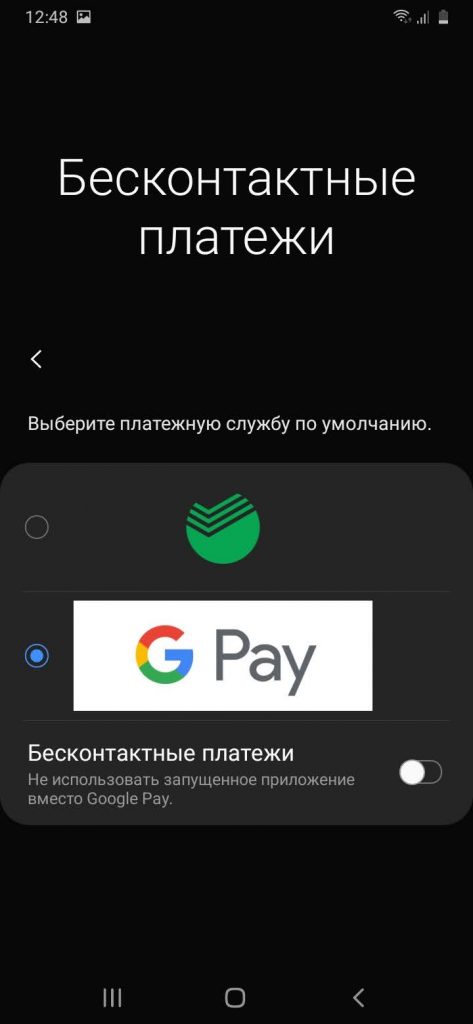
Как оплатить покупку телефоном Samsung с NFC:
- зайдите в «Настройки»;
- откройте вкладку «Подключения» и найдите пункт «NFC»;
- сдвиньте ползунок для включения модуля;
- если необходимо, выберите нужное приложение для бесконтактной оплаты: Samsung Pay, Google Pay и SberPay;
- поднесите телефон к терминалу и дождитесь выполнения операции.
Как платить в магазине при помощи айфона
На моделях iPhone 6 или более новых версиях можно бесконтактно оплачивать покупки при помощи приложения Wallet и фирменной платежной системы Apple Pay.

Как платить при помощи iPhone с Face ID:
- нажмите дважды на боковую кнопку;
- пройдите аутентификацию;
- поднесите аппарат верхней частью к терминалу;
- дождитесь появления на дисплее надписи «Готово».
Как платить при помощи iPhone с Touch ID:
- разблокируйте устройство, приложив палец к датчику Touch ID;
- поднесите устройство верхней частью к терминалу бесконтактной оплаты;
- дождитесь появления на экране надписи «Готово».
Как пользоваться NFC в телефоне для оплаты Сбербанка
Один из крупнейший российских банков Сбербанк не так давно запустил собственную программу SberPay. Работает она по такому же принципу, как и другие мобильные платежные системы. Для работы со SberPay нужен телефон под управлением Android 7 или выше и фирменное приложение СберБанк Онлайн. Минус сервиса — он работает только с картами Карта Visa и Mastercard СберБанка.
Как платить с помощью SberPay:
- включите модуль NFC в настройках устройства;
- если аппарат поддерживает работу с нескольким мобильными платежными системами, выберите программой по умолчанию SberPay;
- поднесите телефон к терминалу;
- на экране устройства вы увидите сумму списания;
- при необходимости подтвердите операцию оплаты.
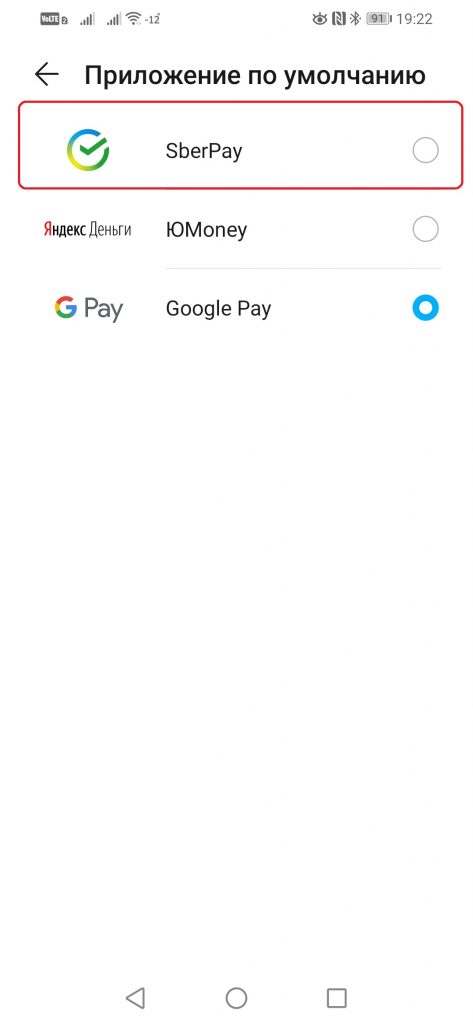
Кроме вышеперечисленных программ для бесконтактной оплаты телефоном под управлением Android можно использовать и другие приложения, например, Mir Pay для владельцев карт «Мир».
Читайте также:


